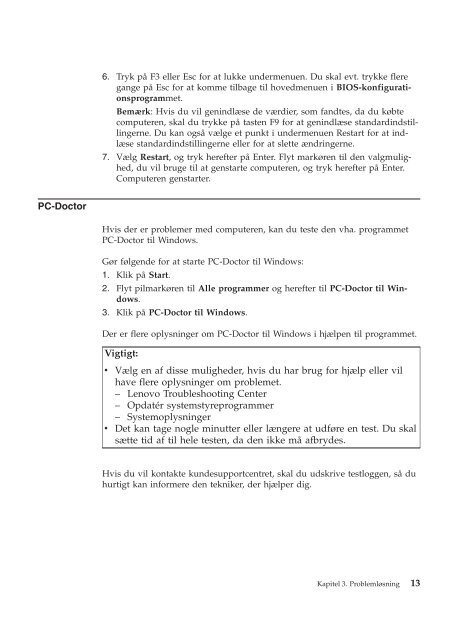ThinkPad T400 og R400 Guide til service og fejlfinding - Lenovo
ThinkPad T400 og R400 Guide til service og fejlfinding - Lenovo
ThinkPad T400 og R400 Guide til service og fejlfinding - Lenovo
You also want an ePaper? Increase the reach of your titles
YUMPU automatically turns print PDFs into web optimized ePapers that Google loves.
PC-Doctor<br />
6. Tryk på F3 eller Esc for at lukke undermenuen. Du skal evt. trykke flere<br />
gange på Esc for at komme <strong>til</strong>bage <strong>til</strong> hovedmenuen i BIOS-konfigurationspr<strong>og</strong>rammet.<br />
Bemærk: Hvis du vil genindlæse de værdier, som fandtes, da du købte<br />
computeren, skal du trykke på tasten F9 for at genindlæse standardinds<strong>til</strong>lingerne.<br />
Du kan <strong>og</strong>så vælge et punkt i undermenuen Restart for at indlæse<br />
standardinds<strong>til</strong>lingerne eller for at slette ændringerne.<br />
7. Vælg Restart, <strong>og</strong> tryk herefter på Enter. Flyt markøren <strong>til</strong> den valgmulighed,<br />
du vil bruge <strong>til</strong> at genstarte computeren, <strong>og</strong> tryk herefter på Enter.<br />
Computeren genstarter.<br />
Hvis der er problemer med computeren, kan du teste den vha. pr<strong>og</strong>rammet<br />
PC-Doctor <strong>til</strong> Windows.<br />
Gør følgende for at starte PC-Doctor <strong>til</strong> Windows:<br />
1. Klik på Start.<br />
2. Flyt pilmarkøren <strong>til</strong> Alle pr<strong>og</strong>rammer <strong>og</strong> herefter <strong>til</strong> PC-Doctor <strong>til</strong> Windows.<br />
3. Klik på PC-Doctor <strong>til</strong> Windows.<br />
Der er flere oplysninger om PC-Doctor <strong>til</strong> Windows i hjælpen <strong>til</strong> pr<strong>og</strong>rammet.<br />
Vigtigt:<br />
v Vælg en af disse muligheder, hvis du har brug for hjælp eller vil<br />
have flere oplysninger om problemet.<br />
– <strong>Lenovo</strong> Troubleshooting Center<br />
– Opdatér systemstyrepr<strong>og</strong>rammer<br />
– Systemoplysninger<br />
v Det kan tage n<strong>og</strong>le minutter eller længere at udføre en test. Du skal<br />
sætte tid af <strong>til</strong> hele testen, da den ikke må afbrydes.<br />
Hvis du vil kontakte kundesupportcentret, skal du udskrive testl<strong>og</strong>gen, så du<br />
hurtigt kan informere den tekniker, der hjælper dig.<br />
Kapitel 3. Problemløsning 13